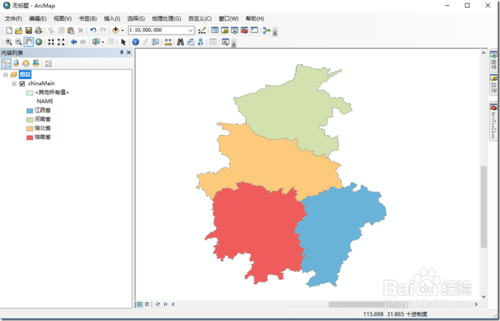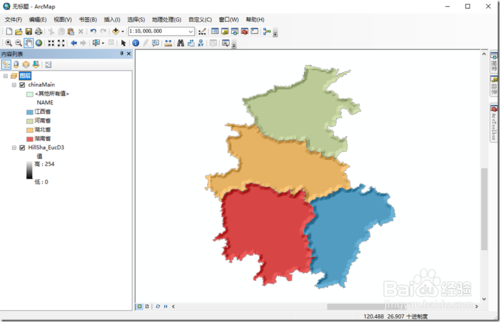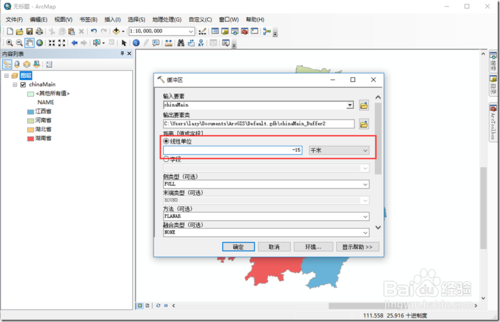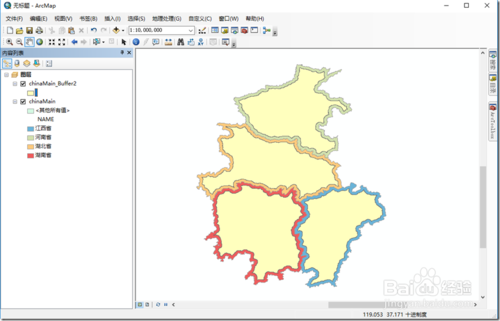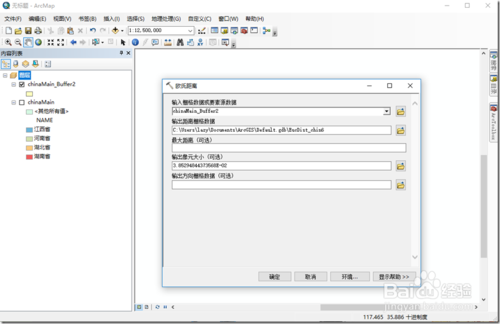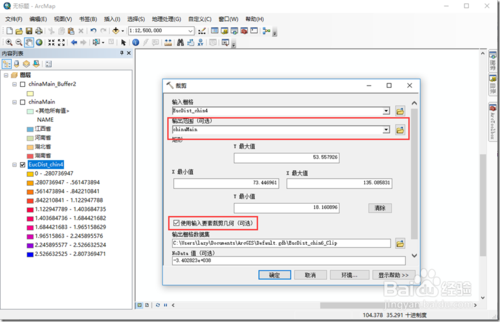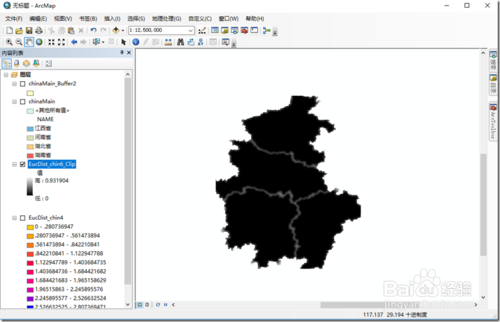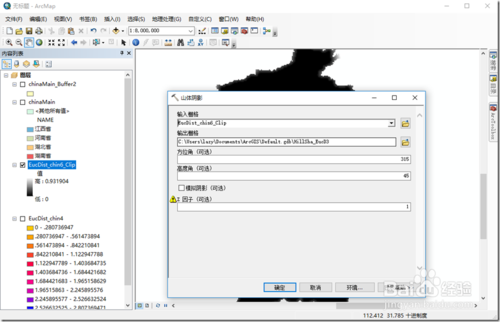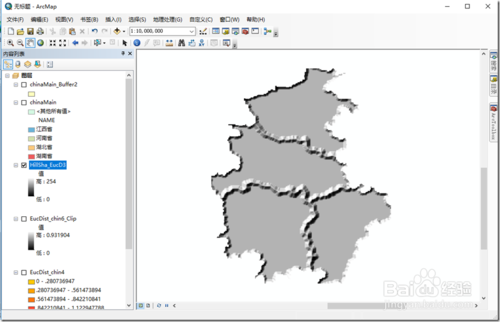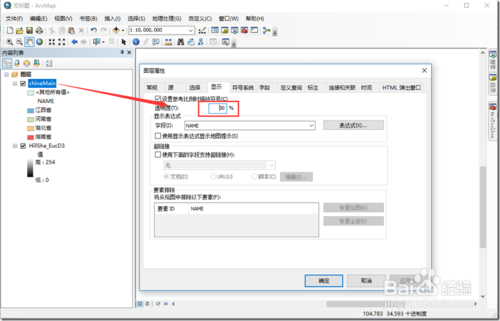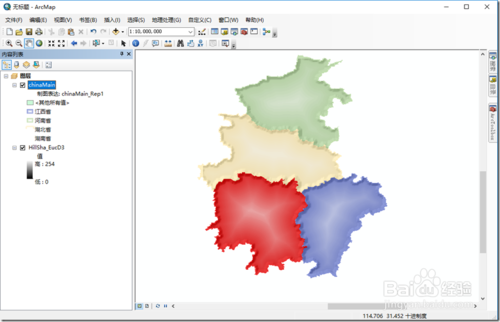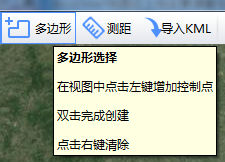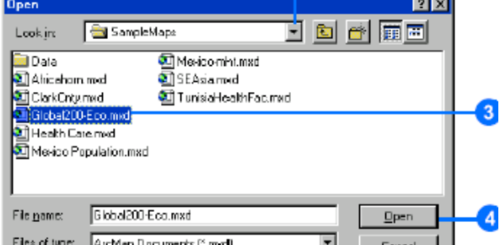图解利用ArcMap实现地图的立体感
首先我们来看一张扁平的地图,如下图所示:
上图是一张行政区划图,属于非常常见的地图,纵使配了色彩,显示效果还是非常一般。为了让它满足大众的审美要求,我们最希望看到的是这个样子的地图,如下图所示:
首先对这个数据做一个距离合适的【缓冲区】分析,这个地球人都知道怎么做。但我们做的是一个内缓冲,这种做法几乎是我这个主刀医生的惯用伎俩。选择一个适当的距离,然后做缓冲分析,如下图所示:
内缓冲之后结果如下,可以看到明显的与原来的底图构成了一个空隙,其实我们做内缓冲就是需要这个空隙,如下图所示:
接下来针对这个做了内缓冲的数据做一个【欧氏距离】分析,为了啥?就是为了暴露一个鲜为人知的秘密。这需要在spatial工具里面找到欧氏距离这个工具。别以为这个工具一般用在成本和统计计算,其实它的作用非常巨大。选择内缓冲的图层作为输入参数,并输入其他适当的参数(再次提到适当这个词,何为适当,就是多试几次,试到合适位置,就像挑衣服一样),如下图所示:
点击【确定】,最终生成欧氏距离,生成的结果有点丑。但是将丑陋的地图变漂亮,如下图所示:
但是,将丑陋的地图变漂亮是笔者一贯的宗旨。接着,使用【数据管理】–【栅格】–【栅格处理】–【裁剪】工具,对这个欧氏距离的结果进行裁剪。裁剪需要注意一定的事项,处理范围选择最原始的行政区划图层,关键部分选中【使用输入要素裁剪几何】,如下图所示:
通过裁剪,完整的勾勒出欧式距离的轮廓,如下图所示:
这个黑不溜秋的结果,就是一个栅格数据。直到之一步为止,我们做出来的一切都是狗屎,根本不知自己在做什么。但是,到了这一步,其实就是完成了所有的关键步骤了。其关键就是中间的这些边界共边处空出一些灰度值较低的空隙来,如下图所示:
如果效果要非常好的话,那么方位角和高度角两个参数都使用适当的数据。这里采用默认的就行,如下图所示:
到了这一步,这个美人胚子就雕琢得差不多了,可以给她穿上衣服了。就是将原来的图层叠加上去,调节行政区划图层的透明度。其他不相干的图层都可以移除掉,如下图所示:
最终掀开其神秘的面纱,可以看到其“玲珑浮凸”的身材。这就是一张漂亮的地图,如下图所示:
要是这个效果还不够,可以继续配置制图表达去完善一下,如下图所示:
转载自:https://jingyan.baidu.com/article/cbcede070ba7a302f40b4da5.html